

Por Adela D. Louie, Última atualização: January 19, 2024
Muitos usuários do iPhone tinham toneladas e toneladas de fotos armazenadas em seus iPhones. Apostamos que você também tem toneladas de fotos no seu dispositivo iPhone. E como as fotos são um dos maiores consumidores de espaço no seu dispositivo iPhone, enviá-las para o iCloud pode economizar mais espaço e, ao mesmo tempo, uma ótima maneira de fazer backup delas.
No entanto, há casos em que esses fotos que não estão sendo enviadas para o iCloud. Este é um problema comum sobre o uso iCloud e um dispositivo iPhone. Portanto, se você estiver no mesmo cenário que outros usuários do iPhone, para sua sorte, temos as melhores maneiras de corrigir esse problema.
Após vários anos escrevendo programas para dispositivos iOS, criamos uma boa ferramenta para você.
Uma dica para você: Baixar Transferência de telefone FoneDog para transferir e fazer upload de seus arquivos para outros lugares. Se você quiser saber mais dicas úteis, continue lendo.
Transferência telefônica
Transfira arquivos entre iOS, Android e Windows PC.
Transfira e faça backup de mensagens de texto, contatos, fotos, vídeos, músicas no computador facilmente.
Totalmente compatível com os mais recentes iOS e Android.
Download grátis

Parte 1. Razão pela qual as fotos não são enviadas para o iCloudParte 2. Uma ótima alternativa ao iCloud quando as fotos não são enviadas para o iCloudParte 3. Como corrigir quando as fotos não são enviadas para o iCloud
Quando suas fotos do seu iCloud não são atualizadas, isso significa que suas fotos não estão sendo carregadas no iCloud. E com isso, existem algumas razões pelas quais você está tendo esse problema. Pode ser um dos seguintes.
Antes de prosseguirmos com as soluções que você pode fazer para corrigir quando as fotos não são enviadas para o iCloud, é uma boa ideia que você conheça a melhor maneira alternativa de fazer backup de suas fotos do seu dispositivo iOS. Se você estiver procurando por um aplicativo de terceiros para sincronizar suas fotos no iPhone, uma alternativa altamente recomendada para você fazer isso é usar o Transferência de telefone FoneDog.
Sim, de fato. O FoneDog Phone Transfer é uma ótima alternativa quando você não pode fazer backup de suas fotos no armazenamento do iCloud do seu dispositivo iOS. Esta ferramenta irá ajudá-lo a transferir suas fotos do seu dispositivo iOS para o seu computador, que serve como seu backup, pois você poderá tê-las de volta sempre que quiser.
Além disso, o FoneDog Phone Transfer também pode lidar com alguns outros dados em seu dispositivo iOS, como suas mensagens, contatos, vídeos e músicas. E também pode ajudá-lo a transferir dados de um dispositivo para outro. E a melhor parte de usar esta ferramenta é que seus dados serão mantidos seguros em todos os momentos, especialmente quando você estiver no processo de transferi-los. Uma ferramenta fácil de usar e eficiente, de fato.
Transferência telefônica
Transfira arquivos entre iOS, Android e Windows PC.
Transfira e faça backup de mensagens de texto, contatos, fotos, vídeos, músicas no computador facilmente.
Totalmente compatível com os mais recentes iOS e Android.
Download grátis

Como um tutorial rápido sobre como lidar com suas fotos usando o FoneDog Phone Transfer, aqui está um método passo a passo que você pode seguir facilmente.
Baixe e instale o programa gratuitamente. E, em seguida, inicie-o no seu computador. Depois disso, conecte seu dispositivo iOS ao seu PC usando um cabo USB em funcionamento. Em seguida, o FoneDog Phone Transfer reconhecerá automaticamente seu dispositivo iOS e mostrará detalhes sobre ele na tela do computador.

Além disso, há uma lista de tipos de arquivos mostrados na parte esquerda da tela. A partir daí, basta clicar em Fotos. Em seguida, os itens que ele contém serão expandidos na parte direita da tela. Você também verá os detalhes sobre suas fotos, como os dados em que foram feitas, a hora e o tamanho.

Em seguida, basta clicar em todas as fotos que você gostaria de transferir para o seu computador para serem seu backup. Você pode escolher seletivamente as fotos que deseja mover ou também pode escolhê-las todas de uma vez se quiser que todas as suas fotos sejam transferidas.
E uma vez que você tenha escolhido as fotos que deseja transferir, poderá prosseguir com o processo principal. Tudo o que você precisa fazer é clicar na opção Exportar para PC na parte superior da tela. Isso iniciará o processo de transferência de suas fotos do seu dispositivo iOS para o seu PC.

NOTA: Caso você precise de um conversor para suas fotos, o FoneDog Phone Transfer também vem com um conversor HEIC que você pode usar para suas fotos.
Como mencionamos anteriormente, existem várias maneiras de corrigir esse tipo de problema. O resultado de cada solução dependerá do principal motivo pelo qual você está tendo problemas com fotos que não são enviadas para o iCloud.
Para começar, aqui estão as soluções que você pode aplicar.
Existe a possibilidade de que o motivo pelo qual suas fotos não sejam enviadas para o iCloud seja porque você não ativou sua biblioteca de fotos do iCloud. Para corrigir isso, basta seguir os passos abaixo.
Usando seu iPhone ou iPad:
Etapa 1: abra o aplicativo Configurações no dispositivo.
Passo 2: toque em ID da apple.
Passo 3: Em seguida, vá para o iCloud.
Passo 4: Em seguida, toque em Fotos.
Passo 5: A partir daí, ative a opção iCloud Photo Library.
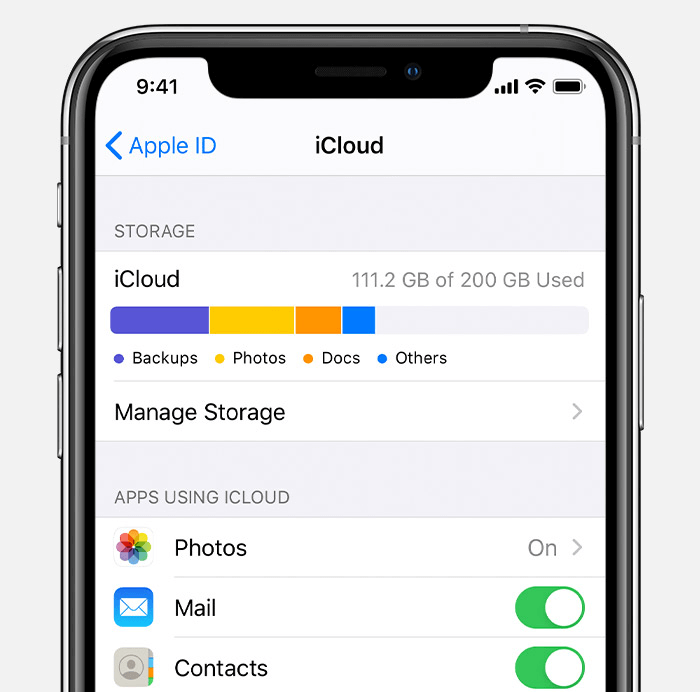
Usando seu Mac:
Passo 1: Inicie as Preferências do Sistema.
Passo 2: A partir daí, clique em iCloud.
Passo 3: E, em seguida, escolha a Biblioteca de Fotos do iCloud.
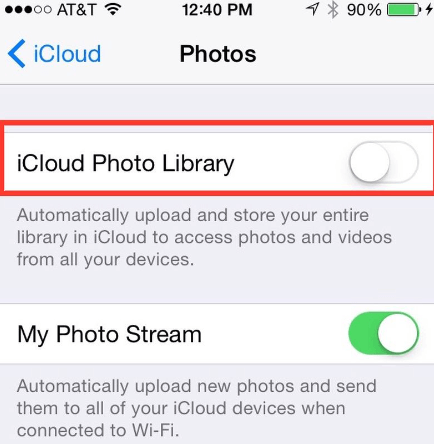
Uma vez que você carrega fotos em seu armazenamento do iCloud, automaticamente, ele usa seu espaço de armazenamento. Como o iCloud oferece apenas 5 GB de armazenamento gratuito e que você o usa há muito tempo, há uma chance de você ficar sem espaço. Esta é outra razão pela qual suas fotos não são carregadas no iCloud. Aliás, aqui tem um artigo sobre mover músicas para o armazenamento do iCloud.
Para você ver se isso tem a ver com o espaço disponível no armazenamento do iCloud, aqui está o que você precisa fazer.
Etapa 1: inicie o aplicativo Configurações no seu dispositivo iOS.
Passo 2: E, em seguida, toque em Apple ID.
Passo 3: Em seguida, vá para o iCloud.
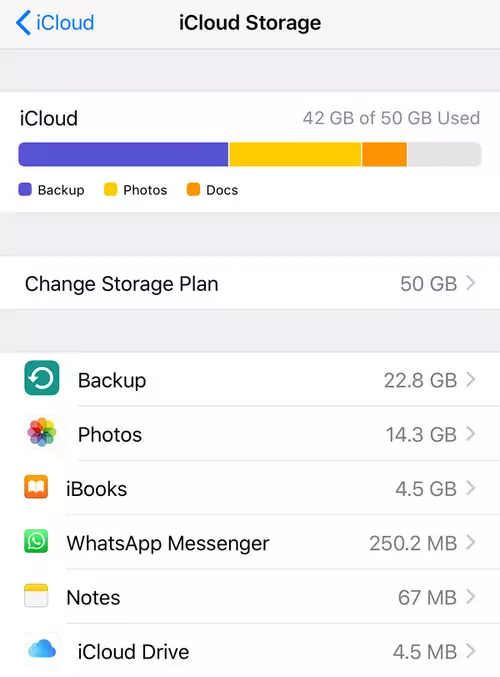
A partir daí, você poderá ver se ainda tem espaço suficiente para carregar suas fotos no armazenamento do iCloud. Se você perceber que está quase sem espaço de armazenamento, considere atualizar seu armazenamento do iCloud. Ou, outra opção que você pode fazer é excluir seus arquivos de backup antigos para liberar algum espaço no seu iCloud.
Para você atualizar seu armazenamento do iCloud:
Etapa 1: acesse o aplicativo Configurações no dispositivo iOS.
Passo 2: Em seguida, escolha ID Apple.
Passo 3: Em seguida, toque em iCloud.
Etapa 4: a partir daí, basta tocar em Gerenciar armazenamento.
Etapa 5: Em seguida, escolha Alterar plano de armazenamento.
Passo 6: A partir daí, você pode escolher entre as opções mostradas na tela e tocar no botão Comprar para atualizar seu armazenamento do iCloud.
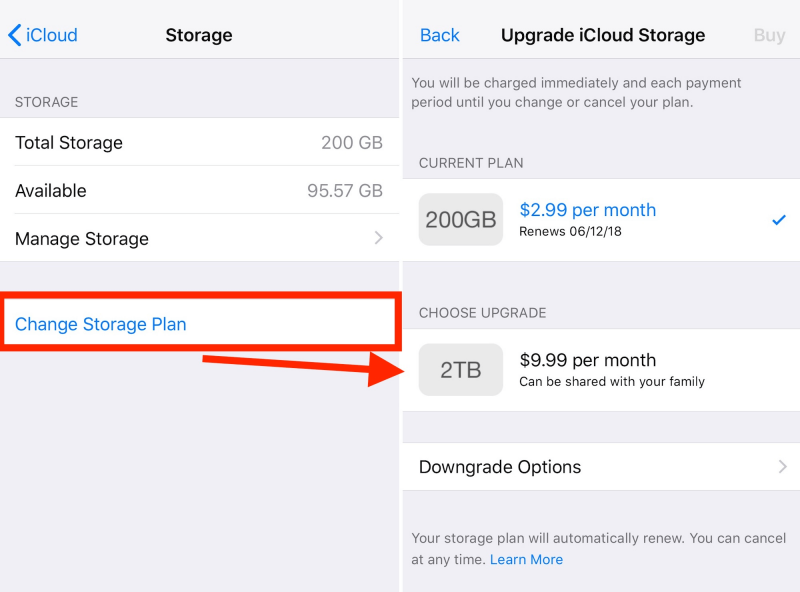
Para você excluir seus arquivos de backup antigos:
Etapa 1: vá para Configurações.
Passo 2: Escolha o ID Apple.
Passo 3: Em seguida, toque em iCloud.
Etapa 4: escolha Gerenciar armazenamento.
Passo 5: A partir daí, toque em Backup.
Passo 6: Em seguida, escolha o dispositivo do qual deseja remover seu arquivo de backup antigo.
Passo 7: Uma vez feito, toque no botão Excluir Backup.
Passo 8: Em seguida, toque na opção Desligar e Excluir.
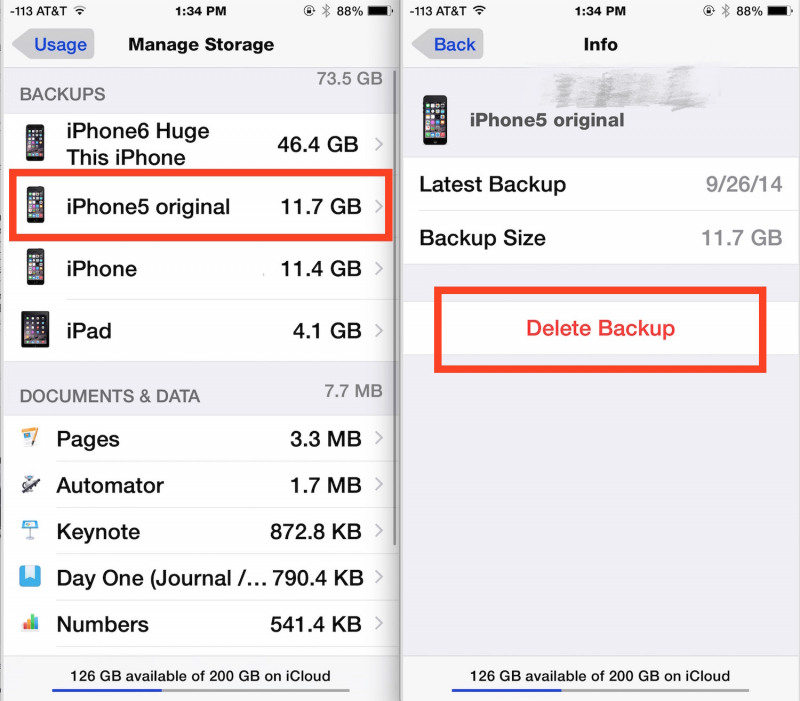
Também existe a possibilidade de você estar usando o ID Apple errado, e é por isso que suas fotos não são enviadas para o problema do iCloud. Então, com isso, você deve verificar se possui o ID Apple correto no seu dispositivo iOS. Tudo o que você precisa fazer é acessar as configurações e tocar no seu nome.
Se você perceber que está usando o ID Apple errado, vá em frente e mude para o ID Apple correto no seu iCloud. Você pode simplesmente sair e, em seguida, entrar no correto.
Além disso, como quando você tenta fazer upload de fotos no seu iCloud, na verdade está fazendo isso com a ajuda de uma conexão com a Internet – especificamente uma conexão Wi-Fi, pois você não pode usar seus dados móveis para fazer isso. Portanto, você deve se certificar de que está conectado ao Wi-Fi e que é estável. E para se conectar a uma conexão Wi-Fi, siga estas etapas.
Passo 1: Vá para suas Configurações.
Passo 2: Toque em WLAN e ligue-o.
Passo 3: Em seguida, escolha o nome do seu Wi-Fi ao qual você gostaria de se conectar.
Etapa 4: Ele exigirá uma senha se houver algum prompt na tela.
As pessoas também leramO que fazer quando você não pode arrastar músicas para o iPhone3 maneiras de transferir músicas do iPhone para o Android
Agora, você pode corrigir fotos que não estão sendo carregadas no iCloud com a ajuda das soluções que fornecemos acima. Não se preocupe porque essas soluções são realmente fáceis de fazer. E caso você encontre outro problema com o backup de seus dados usando o iCloud, você pode simplesmente tentar a melhor alternativa que oferecemos, que é o FoneDog Phone Transfer. Aqui está outro produto FoneDog que pode resolver o problema das fotos não aparecerem no PC, clique no link para ver o artigo.
Deixe um comentário
Comentário
Transferência telefônica
Transfira dados do iPhone, Android, iOS e Computador para qualquer lugar sem qualquer perda com o FoneDog Phone Transfer. Como foto, mensagens, contatos, música, etc.
Download grátisArtigos Quentes
/
INTERESSANTEMAÇANTE
/
SIMPLESDIFÍCIL
Obrigada! Aqui estão suas escolhas:
Excelente
Classificação: 4.6 / 5 (com base em 82 classificações)